python环境搭建
如果想要运行python需要有解释器和编辑器。
什么是解释器
解释器我们可以把它理解成翻译官,它是将我们写的python代码翻译成计算机能够懂得机器语言。
然后计算机收到解释器的命令来干活,最终再将结果反馈在解释器中。
解释器推荐使用anaconda3
什么是anaconda?
Anaconda指的是一个开源的Python发行版本,其包含了conda、Python等180多个科学包及其依赖项,也就是说安装anaconda就不用安装python了它就包含python。
适用平台
▪ Windows
▪ macOS
▪ Linux
官方网址:https://www.anaconda.com/
什么是编辑器
编辑器是来写python代码的,记事本就是编辑器也可以用来写python代码
初学者不推荐过早使用IDE,编辑器推荐使用pycharm
什么是pycharm
PyCharm是一种Python IDE,带有一整套可以帮助用户在使用Python语言开发时提高其效率的工具,比如调试、语法高亮、Project管理、代码跳转、智能提示、自动完成、单元测试、版本控制。此外,该IDE提供了一些高级功能,以用于支持Django框架下的专业Web开发。
官方网址:http://www.jetbrains.com/pycharm
anaconda的安装教程
第一步进入anaconda的官方网址:https://www.anaconda.com/
页面如下:

点击download now现在就下载
然后跳转到以下界面:

进去可以看到有window操作系统,苹果系统和Linux操作系统的不同版本根据自己的电脑操作系统进行选择我的是windows的点击一下下载python3,根据自己的电脑位数选择然后下载。
点击I Agree我同意然后进入以下界面:
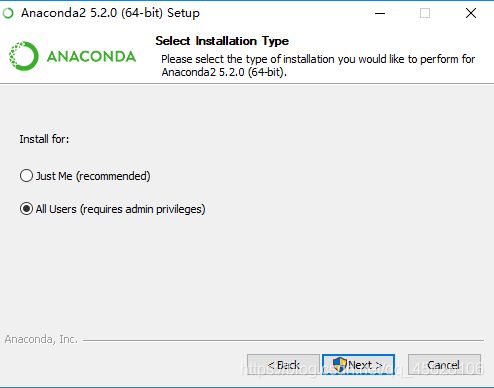
会看到上面有了两个选项第一个是如果是自己用就选择JUST Me,如果是团队进行开发选择
All Users然后点击Next继续进入以下界面:

这里的意思是选择安装路径
可以按照默认的直接点击Next,也可以点击Browse浏览一下自己选择一般安装在 C盘选择好后点击Next继续进入以下界面:

第一个一定要打上勾因为这要添加环境变量,然后点击Install安装进入一下界面:
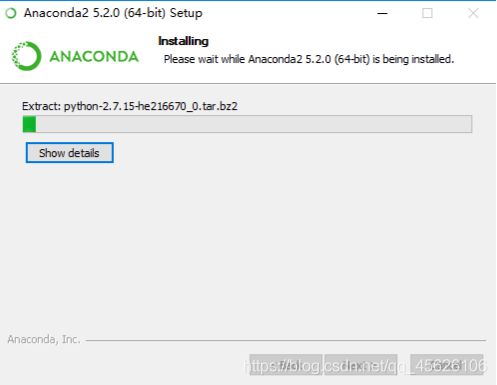
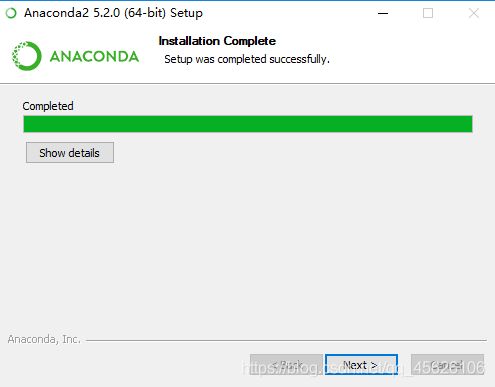
然后安装完成点击next继续进入以下界面
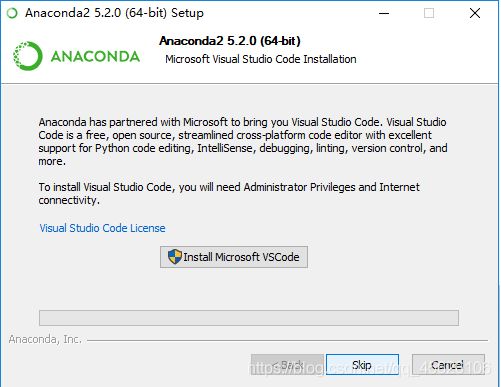
点击Skip进入以下界面:

最后两个可以选可以不选然后点击finish
安装成功
pycharm安装教程
点击进入官网:http://www.jetbrains.com/pycharm
进入以下界面:

professional 表示专业版,community 是社区版,推荐安装社区版,因为是免费使用的。
当下载好以后,点击安装,
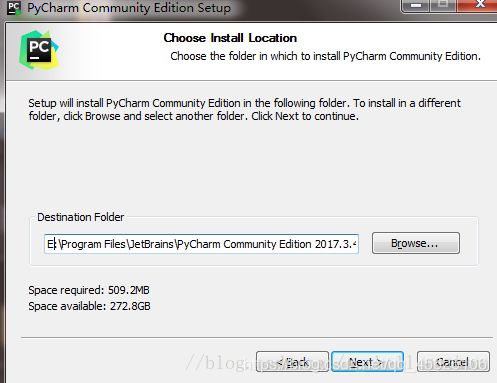
选择安装路径:选择完后点击Next
进入一下界面:
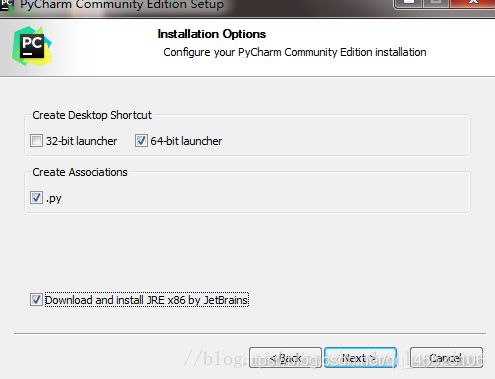
我们可以根据自己的电脑选择32位还是64位,目前应该基本都是64位系统吧
然后点击Next
进入以下界面:
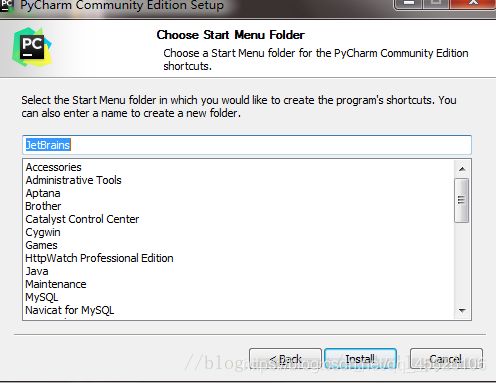
点击Install,然后就是静静的等待安装了。

